Agrega pósteres y contenido multimedia
Crea un video más atractivo agregando pósteres de pantalla completa, fotos o contenido multimedia de tu biblioteca. Agrega un clip completo o graba la sección que quieras.

Crea un video más atractivo agregando pósteres de pantalla completa, fotos o contenido multimedia de tu biblioteca. Agrega un clip completo o graba la sección que quieras.
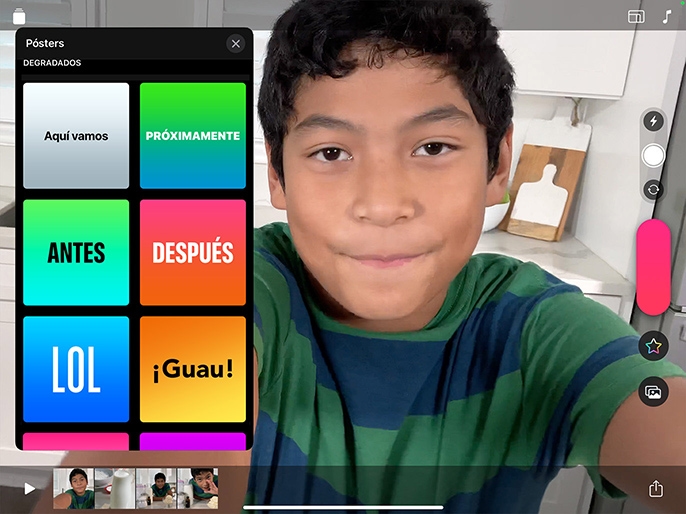

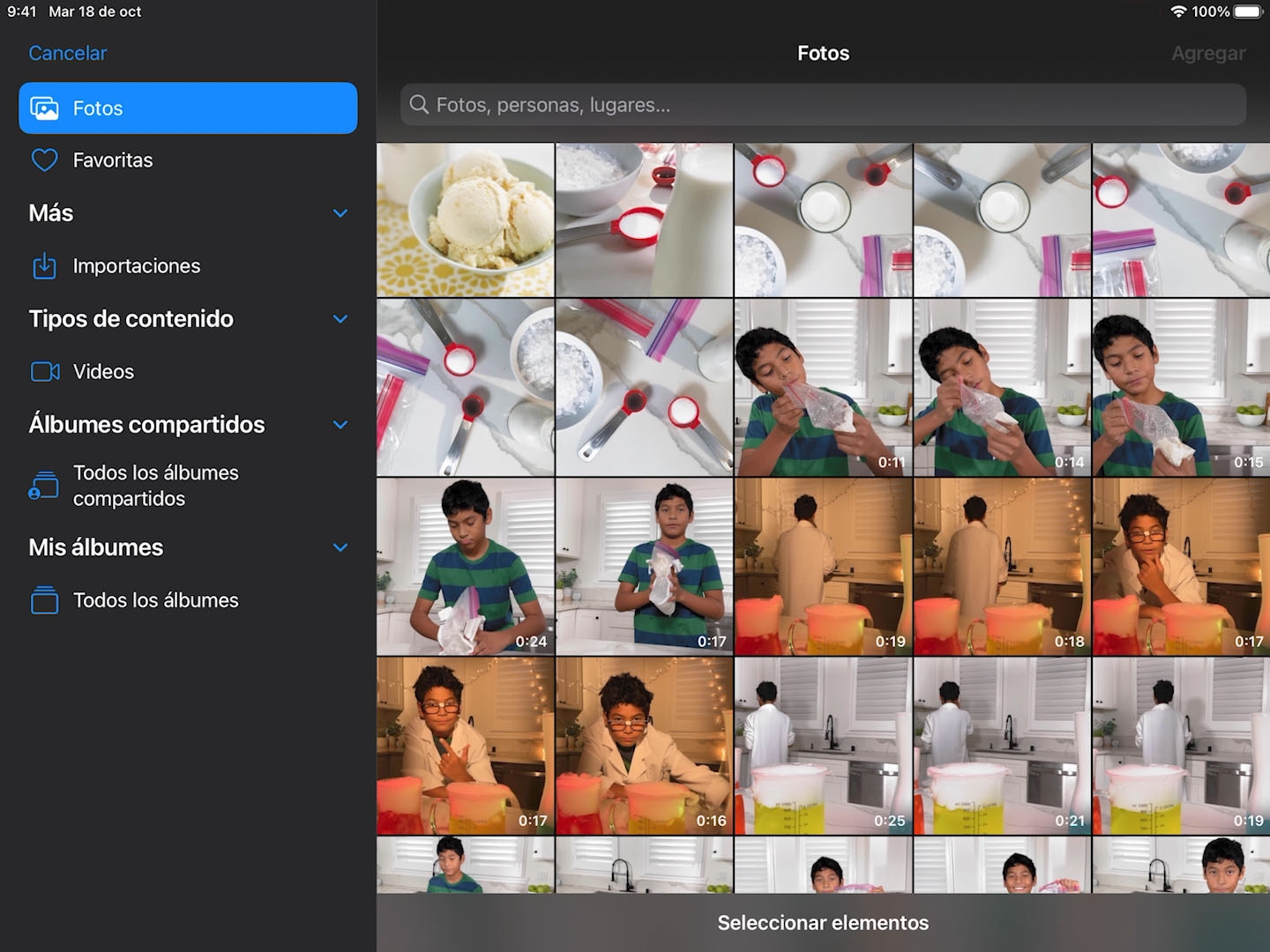
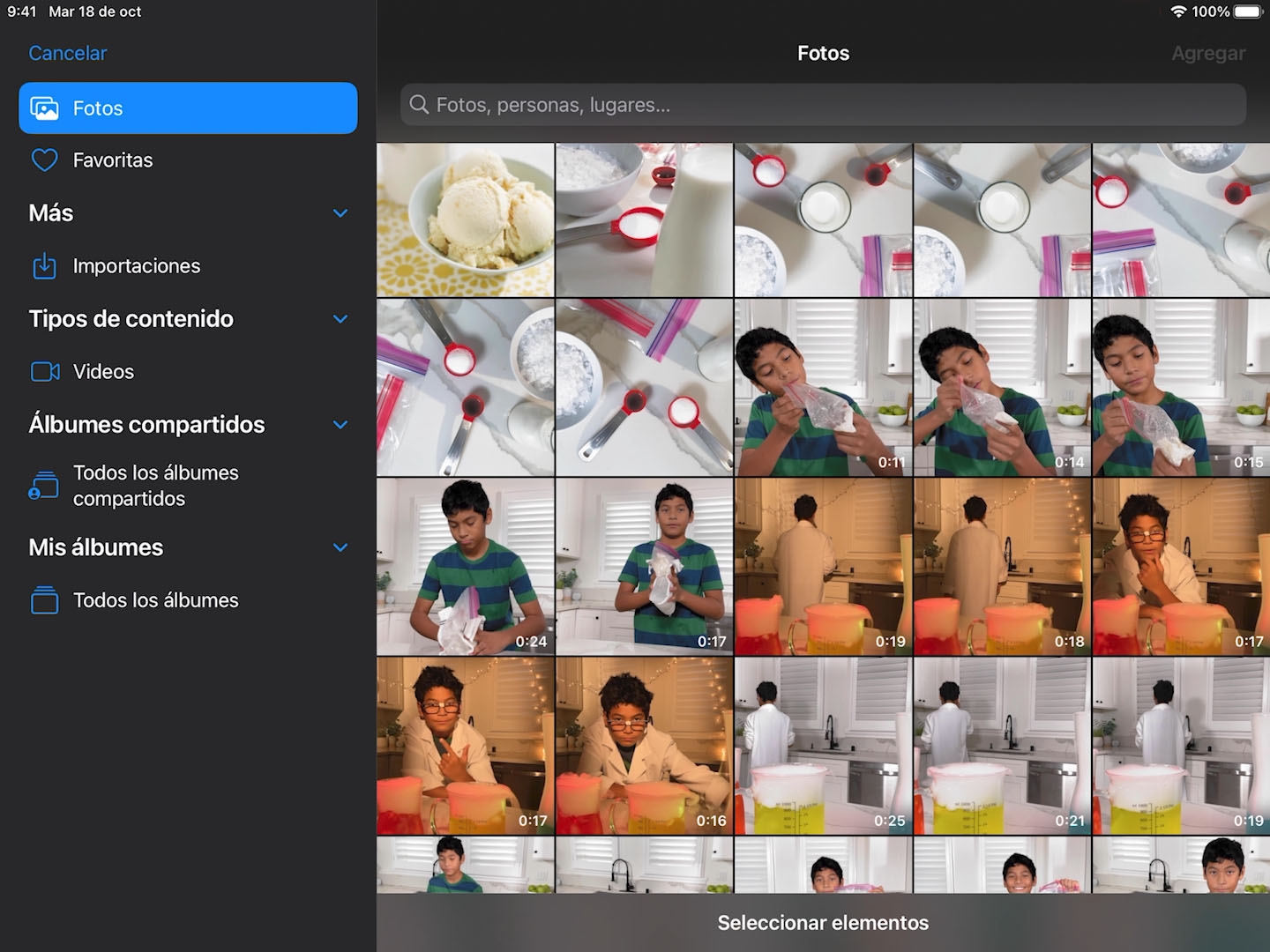
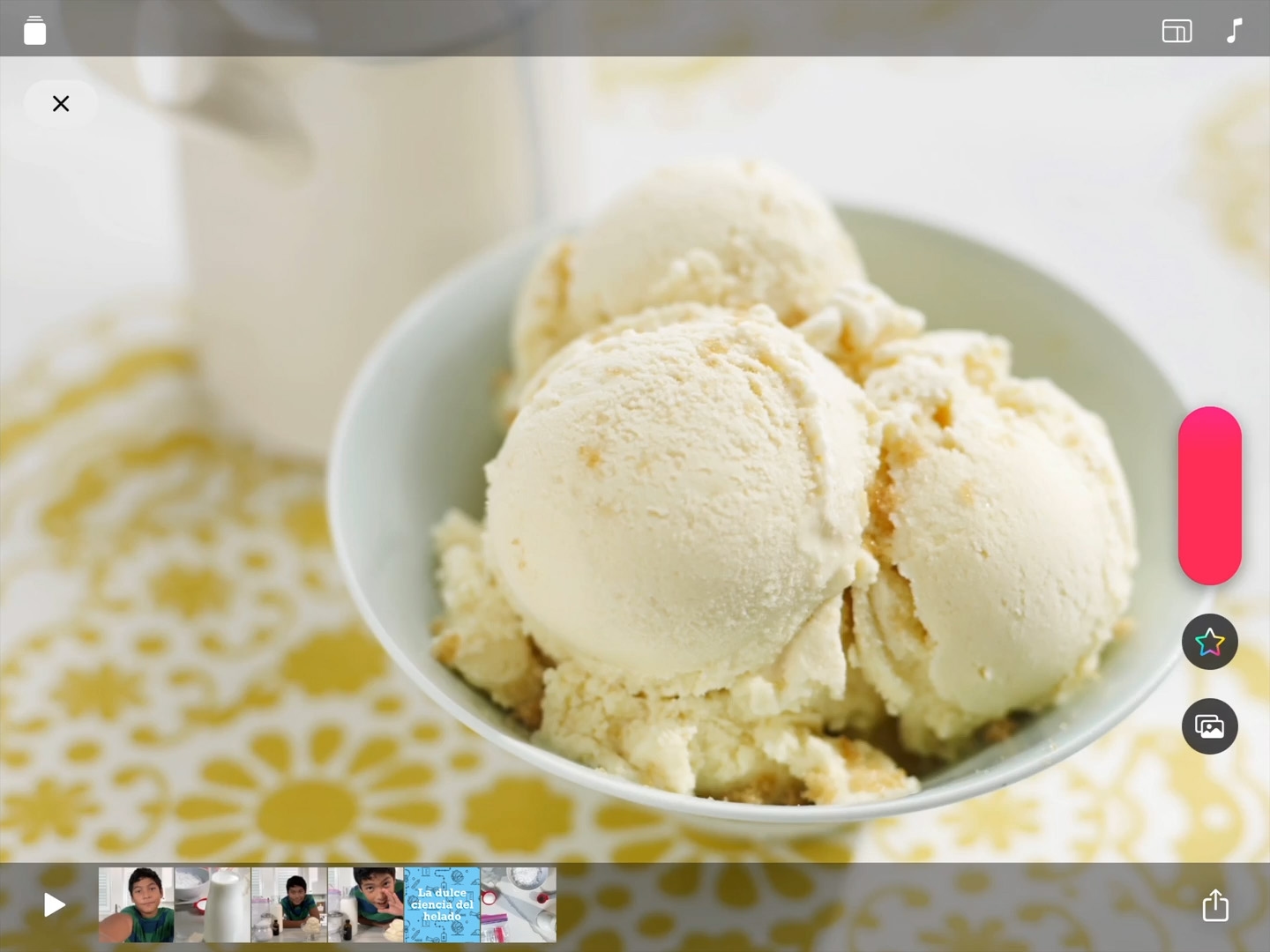
Selecciona y graba un póster. Toca botón Multimedia y luego toca Pósteres. Si no ves el botón botón Multimedia, toca OK o botón Cerrar. Mantén presionado un póster para obtener una vista previa de su animación y luego toca el póster que quieres usar. Graba el póster durante unos segundos.
Edita el texto del póster. Toca el clip del póster que grabaste, toca el texto en pantalla y edita el texto. Toca Aplicar en la esquina superior derecha cuando termines.
Graba un clip de foto o de video de tu biblioteca. Toca botón Multimedia y luego toca Fotos. Busca la foto o el clip que quieras agregar, tócalo y luego toca Agregar. Toca Previsualizar y grabar; luego, graba la foto o el clip durante el tiempo que quieras.
Graba una foto con movimiento. Toca botón Multimedia y luego toca Fotos. Elige y toca una foto, toca Agregar y luego toca Previsualizar y grabar.
Pellizca y arrastra para enmarcar el inicio del clip de foto. Mantén presionado el botón rojo para grabar, desliza el dedo para grabar de forma continua y luego pellizca y arrastra la foto en el visor hasta su posición final. Toca botón Detener grabación para dejar de grabar.
Crea una guía de estudio en video. Usa pósteres para mostrar términos importantes y luego graba fotos y videos con tu voz en off para definir y explicar cómo se relaciona el término con lo que los estudiantes están aprendiendo.
Involucra a los estudiantes al comienzo de la clase con un cuestionario de preparación divertido. Presenta una pregunta en un clip de póster y luego revela la respuesta con un clip de tu biblioteca.
Crea un video de presentación de diapositivas. Usa Safari para buscar imágenes que ilustren un tema que estás enseñando. Luego, puedes copiar y pegar una imagen de una página web en tu video en Clips. Recuerda usar solo imágenes con permiso para compartir.
Obtén más información sobre cómo copiar una imagen desde una página web
Comparte lo que aprendiste y ayuda a otras personas a descubrir Apple Education Community.
Se copió al portapapeles un enlace a esta página en el Learning Center.